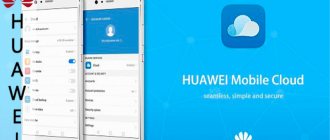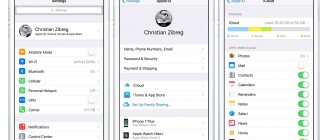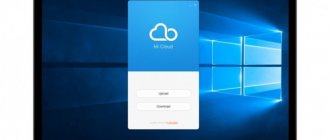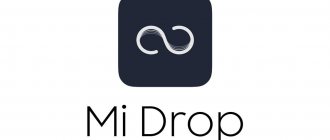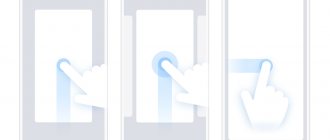Что такое Mi Cloud
Xiaomi Mi Cloud — это полноценное облачное хранилище, бесплатно предоставляемое владельцам устройств Сяоми. В нём можно хранить резервную копию пользовательских файлов со смартфона. Сервис активируется автоматически при создании аккаунта Mi.
Стоит учесть, что бесплатно каждому пользователю предоставляется 5 ГБ места в облаке. Если нужен больший объём, то потребуется подписаться на платный тариф (о тарифах расскажу ниже). Это единственное отличие от бесплатной версии: если не хранить в облаке много фото и видео, оплата не понадобится.
Устанавливать приложение облака на смартфоны Xiaomi не нужно. Для синхронизации достаточно, чтобы на телефоне была установлена прошивка MIUI, желательно последней версии.
Официальной программы для работы с Ми Клауд на ПК не существует, доступ к настройкам облака возможен только через браузер или смартфон. Скачать Mi Cloud на компьютер из интернета невозможно.
Как очистить место в Mi Cloud в Miui 10?
Получение в распоряжение собственного пространства на диске ксиаоми не обязательно достигается посредством очищения. Пользователям, у которых закончилось место, разрешается приобрести дополнительный объем памяти за специальные кредиты или за гонконгские доллары.
Официальное приложение предоставляет три выгодных варианта обеспечения пространства:
- Premium — 20 Гб.
- Mega — 100 Гб.
- Ultra —1 Тб.
После приобретения дополнительного облачного объема пользователь note 5 получает в распоряжение множество преимуществ. Можно намного реже проводить очистку данных на диске. Не тратить время на удаление накопившихся резервных копий.
Вход в Ми облако
Поскольку облако Сяоми жёстко привязана к Mi аккаунту, достаточно будет осуществить вход в последний. Причём вход в учётную запись Mi Cloud возможен как на смартфоне, так и на компьютере на русском языке. Рассмотрим оба варианта.
Как войти в облако Xiaomi с компьютера:
- Откройте браузер и перейдите по ссылке i.mi.com — откроется на русском языке (регион определяется автоматически). Выбрать язык самостоятельно можно кликнув на три точки внизу страницы.
- Щёлкните по кнопке «Войти через Mi аккаунт».
- Введите логин и пароль, нажмите «Вход».
После этого вы попадёте на главную страницу Mi Cloud со списком категорий для перехода. Выходить из облачного хранилища необязательно.
Вход в Mi Cloud с телефона:
- Откройте настройки телефона и перейдите в раздел «Mi аккаунт».
- Тапните по пункту «Xiaomi Cloud».
После этого через MIUI можно будет просматривать синхронизированные файлы в облаке или настраивать его параметры при помощи соответствующих пунктов меню.
Стоит заметить, что технически вход в Mi Cloud осуществляется автоматически при входе в аккаунт Mi.
Внимание! Войти через micloud.com невозможно — этот домен не принадлежит Xiaomi. Будьте внимательны, официальный сайт Ми Клауд — i.mi.com.
Бэкап устройства через облако
Бэкап будет весьма кстати в случае, если вы потеряли телефон или купили новый. Эта функция позволит восстановить такие элементы как:
- Приложения
- Раскладка рабочего стола
- Обои
- Будильник, часы и настройка времени
- Уведомления
- MIUI и системные настройки
Так что обязательно активируйте ее, перейдя в Mi Cloud на смарфоне (см. скриншот ниже)
Recordings
Здесь хранятся записи с диктофона, если таковые имеются.
Восстановление пароля от облака
Бывает так, что пароль от облачного хранилища Xiaomi забывается или теряется. В этом случае его можно восстановить через почту, номер телефона и другими способами. Это делается через восстановление доступа к учётной записи Mi. По ссылке моя подробная статья на эту тему, не буду повторяться.
Настоятельно рекомендую изучить материал, касающийся восстановления пароля. Если вы потеряете доступ к облачному хранилищу, то не сможете извлечь оттуда свои файлы. Особенно неприятно будет в случае, если нигде больше копии данных нет.
Приложение
Mi cloud app — это приложение, которое дает возможность управлять облачным хранилищем прямо с телефона.
В приложение также можно зайти с компьютера и настроить синхронизацию всех необходимых элементов для удобства.
Ми Клауд можно установить на стационарный компьютер. Для этого необходимо выполнить следующие действия:
- зайти в браузер;
- вбить в строке поиска Mi Cloud apk;
- скачать данный файл;
- открыть скаченный объект и выполнить все шаги по установке.
Также необходимо зарегистрировать аккаунт в системе Ми Клауд. Для этого у пользователя должен быть аккаунт Xiaomi. Для использования облачного хранилища необязательно устанавливать его на компьютер, можно войти в него через официальный ресурс.
В том случае, если в приложении Mi Cloud произошла ошибка во время синхронизации какого-либо из элементов, рекомендуется сменить язык пользования на английский, отключить «черный список» и попробовать воспользоваться приложением еще раз. После устранения ошибки можно восстановить русский язык для дальнейшего использования облачного хранилища.
Приложение Mi Cloud app доступно на нескольких языках, в том числе на русском.
Возможности Xiaomi Cloud
Облачный сервис Mi Cloud от Xiaomi, предназначенный не только для хранения файлов пользователя. Это многослойная система, которая также отвечает за безопасность привязанного смартфона.
Главный экран облака Xiaomi.
Полный список возможностей облачного хранилища такой:
- Синхронизация контактов. Все номера, записываемые в память телефона, тут же попадают в облачное хранилище. Эта опция включена по умолчанию. И это весьма удобно, поскольку можно без проблем восстановить контакты после сброса к заводским настройкам из-за сбоя.
- Синхронизация сообщений. Точно так же обстоят дела с SMS сообщениями. Mi Cloud сохраняет всю переписку. Градации на важные SMS и «не очень» нет. Даже если вы удаляете сообщение со смартфона, в облаке оно всё равно остаётся.
- Синхронизация файлов галереи. Все фото и видео, отснятые пользователем и сохранённые в галерее, также подлежат синхронизации. Именно они быстро отъедают бесплатное свободное место, заставляя владельцев менять тарифы на платный.
- Mi Cloud Photo Manager. Это программа, тесно связанная с облачным хранилищем, предназначенная для быстрой обработки и упорядочивания фото в облаке. Её можно установить на ПК. Скачать Photo Manage можно с официального сайта по ссылке i.mi.com/mi-lab.htm (нажмите кнопку Download). Есть только версии на английском и китайском языках. Версии на русском пока нет, но работать с программой на английском несложно.
- Синхронизация заметок. Все пометки, которые были сделаны пользователем, сохраняются в облаке. Это позволяет надёжно хранить информацию, не опасаясь системных сбоев или других неприятностей.
- Синхронизация записей диктофона. Аудиозаписи с диктофона также синхронизируются. Они также занимают немало места. Поэтому злоупотреблять этой опцией не стоит: придётся переходить на другой тариф.
- Функция «Найти устройство». Позволяет определить местоположение утерянного гаджета, дистанционно заблокировать его, отформатировать или сделать прозвон для дальнейшего поиска. Удобная вещь, позволяющая в большинстве случаев отыскать утерянный смартфон.
- Создание резервной копии и восстановление. Резервная копия данных пользователя создаётся при помощи специального пункта в настройках смартфона. Для запуска восстановления также нужно использовать параметры телефона.
Облачное хранилище Mi Cloud является незаменимым помощником для владельцев смартфонов от компании Xiaomi. Оно позволяет не потерять важные данные в случае проблем с телефоном или другими устройствами Сяоми, привязанными к облаку.
Далее расскажу, как пользоваться Mi Cloud, потому что не все функции облака очевидны и интуитивно понятны простому человеку.
Хранение фотограий
Среди сервисов, позволяющих хранить фотографии, можно выделить mi cloud photo manager. Это простая программа с двумя функциями:
- пользователь может выгрузить фотографии в облачное хранилище;
- владелец смартфона может синхронизировать фото между выбранными папками на компьютере и на облачном хранилище.
Некоторые пользователи сталкиваются с проблемой нехватки свободного места в облаке. Очистив папку, находящуюся по следующему пути: miui — gallery- cloud — cache, можно освободить несколько Мб памяти на телефоне для недавно сделанных фотографий.
Благодаря такому сервису решена проблема восстанавливаемых фотографий. Их можно перекинуть на другой носитель в любой момент. Также здесь предусмотрена корзина, куда пользователь может сбросить все ненужные файлы, фотографии.
Бэкап и настройка резервного копирования
Резервное копирование позволяет не настраивать вручную телефон после смены прошивки или сброса настроек, а восстановить всё (включая приложения и их файлы) из облака Mi Cloud. Запустить резервное копирование довольно просто.
Включение резервного копирования
- Откройте параметры телефона с помощью соответствующей иконки на главном экране.
- Перейдите в раздел «О телефоне».
- Тапните по пункту «Резервирование и восстановление».
- Выберите раздел Xiaomi Cloud.
- Нажмите плитку «Резервирование данных».
- Отметьте авторезервирование и нажмите кнопку «Начать».
ТОП-5 производительных смартфонов Xiaomi по рейтингу AnTuTu:
- 1 Black Shark 4 Pro
867578 баллов - 2
POCO F3 Pro821847 баллов
- 3
Mi 11 Ultra817225 баллов
- 4
Mi Mix Fold815000 баллов
- 5
Mi 11 Pro804210 баллов
Создание резервной копии занимает от 5 до 15 минут. Время зависит от вашего интернет-соединения и объёма резервируемых данных.
Восстановление бекапа из облака Ми Клауд
- Запустите настройки при помощи соответствующего ярлыка.
- Переместитесь в раздел «О телефоне».
- Нажмите «Резервирование и восстановление».
- Выберите Xiaomi Cloud.
- Нажмите на плитку «Резервирование».
- Выберите «Восстановить из облака».
- Отметьте нужную копию и тапните «Восстановить из этой копии».
Процесс восстановления данных может занять до получаса. Всё зависит от того, насколько нагружены серверы Xiaomi. Также немаловажную роль играет скорость интернет-соединения. Придётся запастись терпением.
Удаление резервной копии
- Перейдите в параметры раздел «О телефоне».
- Выберите «Резервирование и восстановление».
- Тапните Xiaomi Cloud.
- Нажмите плитку «Резервирование».
- Выберите «Управление резервными копиями».
- Выберите нужный бэкап и тапните «Удалить».
- Подтвердите действие кнопкой «Удалить».
После этого восстановить смартфон при помощи сохранённой резервной копии не получится, поскольку она будет уничтожена. Это действие позволит освободить место в облаке.
Бэкап приложений
На смартфоне могут быть бэкапы разного типа: локальные, через Ми Клауд, через Titanum Backup. Каждый из них активируется в настройках устройства.
Для создания резервной копии через Ми Клауд на андроиде необходимо выполнить следующие действия:
- зайти в настройки телефона;
- выбрать «Ми Клауд»;
- снизу выбрать «Бэкап устройства»;
- передвинуть ползунок вправо.
Такие манипуляции помогут вернуть потерянные данные и использовать их на другом телефоне.
Синхронизация Mi Cloud с телефоном
Синхронизация Mi Cloud происходит довольно просто. Как только эта функция включается, на смартфон начинается скачивание зарезервированных файлов. В то же время новые данные со смартфона попадают в облако.
Включение синхронизации с облаком
- Запустите настройки и перейдите в раздел «Аккаунты и синхронизация».
- В самом низу экрана тапните Xiaomi Cloud.
- Затем нажмите на кнопку «Синхр» (такой перевод Sync в интерфейсе MIUI на русский, может исправят в будущем).
Процесс обновления начнётся и завершится автоматически. После синхронизации в смартфоне появятся данные, которые находились в облаке. Теперь ими можно управлять. К примеру, удалить то, что не нужно, при этом сохраняя файл в облаке.
Удаление фото
- Откройте галерею (Xiaomi Cloud Gallery).
- Выберите фото, которое хотите удалить долгим нажатием на экран.
- Внизу нажмите кнопку «Удалить».
- Подтвердите действие.
Фото будет удалено из телефона, однако в Mi Cloud оно останется в корзине, и будет храниться там в течение 30 дней. Чтобы восстановить удалённое фото на Xiaomi, достаточно зайти в облако через компьютер в течение 30 дней с момента его удаления и восстановить файл.
Если нужно удалить снимок из Mi Cloud, но при этом оставить его на смартфоне, то лучше зайти в облако через ПК, посмотреть фото и удалить его, очистив корзину. На телефоне оно останется. Но только до первой синхронизации. Поэтому в настройках нужно отключить синхронизацию галереи.
Отменяем загрузку обновлений iOS.
1-ый шаг — оптимизируем работу с обновлениями системы. Когда выходит очередной апдейт прошивки, телефон автоматом загружает новейшую версию iOS и хранит её в памяти до момента установки. Если еще одно обновление системы для вас не принципиально, просто удалите его из памяти устройства.
- Зайдите в «Настройки» → «Основные» → «Хранилище iPhone».
- Если посреди программ вы видите «iOS и версию», означает обновление загружено и уже занимает место. Изберите его и нажмите «Удаление обновления».
Не забываем про папку «Недавно удаленные».
Когда вы удаляете фото либо с iPhone, файлы поначалу попадают в альбом «Недавно удаленные». И пока вы его не почистите, медиафайлы будут занимать драгоценное место на вашем телефоне в течение ещё 30-40 дней, пока не удалятся навечно.
Чтоб сходу очистить из хранилища телефона ненадобные фото и , следуйте этим подсказкам:
- Зайдите в «Фото» → «Альбомы» → «Недавно удалённые».
- Кликните «Выбрать» и отметьте ненадобные файлы для удаления. А проще сходу надавить на кнопку. «Удалить всё».
Удаляем офлайн-содержимое приложений
1. Не скачиваем музыку на iPhone.
Если вы до сих пор скачиваете музыку на смартфон, то самое время присмотреться к музыкальным сервисам — Apple Music или Яндекс. Музыка. Они позволяют слушать миллионы композиций онлайн, не скачивая их на девайс и не занимая полезное пространство в хранилище вашего девайса.
А если вы уже пользуетесь стимминговыми музыкальными сервисами, то вам стоит проверить, не скачивали ли вы с них композиции, чтобы слушать их без подключения к интернету. Эти треки тоже занимают место в памяти iPhone и возможно пришло время их очистить.
2. Удаляем офлайн-карты.
Многие навигационные приложения — Яндекс.Навигатор, Google Maps, Maps.me и другие предлагают скачивать карты местности для того, чтобы вы могли прокладывать маршруты по ним без доступа к интернету. Для путешествий эта функция незаменима, но если вы уже вернулись к родному wi-fi и местному мобильному 4G, может стоит очистить место в хранилище вашего девайса
и удалить офлайн-карты? Тем более, они требуют постоянного обновления и с каждым разом занимают все больше места.
Notes
Notes хранит заметки, которые можно редактировать и удалять.
Find device
Эта весьма полезная функция поможет вам отыскать смартфон в случае утраты, заблокировать его или стереть все данные. О том, как найти телефон можете почитать тут.
Как очистить облачное хранилище
Если места в облаке Xiaomi катастрофически не хватает, можно полностью очистить Ми Клауд для удаления старых файлов. Тогда будет возможность провести новую синхронизацию и создать свежую резервную копию.
Как очистить хранилище Mi Cloud:
- Перейдите на сайт i.mi.com в браузере на ПК и щёлкните «Войти через Mi аккаунт».
- Введите логин и пароль, затем кликните «Вход».
- Выберите пункт «Галерея».
- Выделите все фото и видео и удалите их.
- Затем очистите корзину.
Внимание! После очистки корзины восстановить удалённые файлы нет никакой возможности — они уничтожаются безвозвратно.
Это ручной способ очистки памяти, но можно удалить данные автоматически. Для этого достаточно отвязать телефон от Mi аккаунта и все файлы сотрутся.
Как на сто процентов очистить Mi Cloud?
При отсутствии способности оплатить дополнительный объем свободного места на диске, можно использовать способ полной чистки памяти. Сущность манипуляции заключается в выполнении последующих действий:
- Делается переход в Ми-аккаунт и авторизация.
- Программка автоматом переведет человека в окно профиля. Тут необходимо ввести логин и код доступа.
- Дальше следует запросить доказательство по мобильному.
- На телефон придет СМС.
- Присланный код вводится на сервисе.
- Если ввести правильную информацию, юзер автоматом окажется в профиле хранилища.
- На голубом фоне вниманию будут представлены главные разделы.
- Необходимо войти попеременно в каждый, чтоб изучить содержимое и удалить ненадобное.
Информацию можно убирать вполне либо переносить на сервис ПК. 2-ой вариант дозволит сохранить ценные данные и сразу высвободить место на диске.
Удаление запасных копий
Любая учетная запись Google в процессе функционирования делает запасные копии. Они образуются после синхронизации устройств с ОС Android. В копиях находятся ранее скачанные и установленные ПО, их опции.
Перед подменой телефона redmi и redmi 4, его продажей, копии следует удалять. Сохраняются они на Гугл-диске. Чтоб очистить информацию, следует выполнить такие манипуляции:
- Необходимо зайти в браузер на компьютере.
- Осуществляется переход на Гугл-диск.
- На дисплее входа необходимо ввести данные авторизации.
- Вниманию будет представлено содержимое хранилища.
- В боковом меню выбирается вкладка Запасные копии. Тут будут представлены копии применяемых устройств.
- Следует избрать ненадобный вариант и надавить на Удаление. Функция размещена в правом нижнем углу.
После выполнения схожих операций из учетной записи будут удалены все ненадобные, занимающие место копии и опции.
Через телефон
Провести удаление на телефоне можно только через за ранее сформированные бэкапы. Это принципиальная помощь при устранении препядствия и при расширении объема памяти. Чтоб решить, как почистить mi cloud телефона, необходимо провести последующие легкие манипуляции:
- Сначала следует проверить состояние памяти. Осуществляется переход в Опции – Mi Cloud – Память.
- Необходимо зайти во вкладку Галерея.
- Дальше делается переход на строчку Пасмурные.
- Тут удаляются вне ненадобные скрины, ролики и обои.
- После чистки больших категорий необходимо запустить приложение Диктофон.
- Тут выбирается пункт Записи. Дальше нажимается Пасмурное. Проводится удаление инфы.
- Осуществляется переход в меню Mi Cloud.
- Тут раскроется список программ. Если кликнуть на одну, появится меню. При желании провести удаление, следует надавить на подобающую опцию.
Если действовать по аннотации, можно стремительно высвободить свободное место на виртуальном накопителе памяти.